3000+ Common Spanish Words with Pronunciation
Obsah:
- Chcete-li sdílet dokument s spolupracovníky, nejprve je musíte uložit na SkyDrive.
- Lidé pracující v organizacích, které se přihlásili k podnikatelskému plánu Office 365, mají nástroje pro spolupráci, které nejsou k dispozici ve spotřebitelských verzích. Programy Office 365 Small Business Premium a Office 365 Midsize Business poskytují hostované servery SharePoint a Lync pro spolupráci a sjednocené komunikace.
- Služba Lync umožňuje konferenci a chatování z pracovní plochy.
- Sdílení dokumentů v podnikových prostředích sady Office 365 je také zbytečně neintuitivní, takže je těžké najít sdílený dokument, který jste nevytvořili, nebo chatovat s kolegou při otevírání souboru. Je hezké, že společnost Microsoft podniká kroky správným směrem, ale zatím jsou to nejmenší kroky dítěte. Pokud je coediting pravidelnou součástí vašeho pracovního postupu, umožňuje to nová kancelář, ale ve shodě a spuštění. Buď se můžete dozvědět tyto náčrty dovnitř a ven, abyste je mohli obejít, nebo místo toho zvažte využití služby Google Apps pro firmy.
Microsoft Office je již dlouho zlatým standardem pro vytváření, úpravu a formátování vážných dokumentů. Dokumenty Google a jiní konkurenti založení na webu však překonali Office tím, že usnadňují sdílení a spájání dokumentů v reálném čase.
Zadejte nové sady Office. Vydány na začátku tohoto roku, vytvářejí ztracenou půdu tím, že vám umožňují spolupracovat s ostatními lidmi pomocí kombinace desktopových a prohlížečových aplikací. Funkce jsou krokem správným směrem, ale nová spolupráce společnosti Microsoft v konečném důsledku není tak snadná, jak by měla být.
Ať už uvažujete o nákupu předplatného Office 365 nebo o koupi desktopového softwaru Office 2013, nebo jsou (
)> Testoval jsem spolupráci pro aplikace Word, Excel, OneNote a PowerPoint, a to jak se svými kolegy, tak i se svými spolupracovníky. účet Office 365 Small Business Premium a s lidmi mimo naši společnost, kteří neměli ani Office 2013.Spolupráce s outsidery
Chcete-li sdílet dokument s spolupracovníky, nejprve je musíte uložit na SkyDrive.

Například tvůrce dokumentů může pozvat někoho, kdo si prohlíží nebo upravuje dokument v aplikaci Word Web App. Přejděte do nabídky
Soubor a klikněte na Sdílet, čímž se zobrazí možnosti pro získání dalších osob na palubě. V zásadě vytvoříte odkaz pro sdílení a pošlete ho e-mailem nebo pomocí instant messagingu nebo můžete vygenerovat e-mailové pozvánky do kontaktů aplikace Outlook, které určíte. Buď před vytvořením nebo odesláním odkazu musíte dokument uložit do programu SkyDrive. Sdílejte práci v aplikaci Word, Excel nebo PowerPoint tak, že někomu posíláte odkaz, který opravňuje k zobrazení nebo úpravě dokumentu. příjemce klikne na odkaz, okno prohlížeče otevře soubor v aplikaci Word, Excel, OneNote nebo aplikace PowerPoint. Uvědomte si, že i když jste odeslali odkaz, který autorizuje příjemce k úpravě dokumentu, vidí příjemce stejnou vyskakovací zprávu, kterou všechny aplikace aplikace Office generují při otevírání libovolného dokumentu prostřednictvím e-mailu nebo stahování z internetu, což varuje, že Internet být nebezpečný, ve výchozím nastavení můžete pouze číst dokument. Příjemce musí kliknout na tlačítko, aby povolil úpravu - zvláštní krok, protože jste vytvořili odkaz, který mu konkrétně pověřuje úpravu dokumentu.

Když přijmete pozvánku ke spoluautorovi dokumentu, spustí se v webové aplikaci v režimu jen pro čtení, a to i v případě úpravy
Kromě toho nemůžete skutečně vidět práci, kterou učinil coautor, dokud to osoba neukládá. V reálném čase můžete v reálném čase říct, že někdo jiný pracuje na dokumentu, protože v aplikaci se objevují jména spoluautorů. (Klepněte na tlačítko

pro zobrazení zákulisí toho, kdo právě upravuje.) Pokud druhý editor není přihlášen k účtu společnosti Microsoft, zobrazí se jako generický host.
Word, Excel a PowerPoint 2013 pro pracovní plochu umožňují sdílet dokumenty s spolupracovníky tím, že generujete e-mailové pozvánky s oprávněním k zobrazení nebo úpravě.
V aplikaci Excel nelze pracovat v aplikaci Excel, zatímco jedna osoba pracuje v pracovní ploše aplikace Excel. Pokud se pokusíte, zobrazí se zpráva, že tabulka je uzamčena. Můžete však spolupracovat v aplikaci Excel Web App, která je mnohem omezenější v funkčnosti. Změny se automaticky zobrazují až poté, co autor opustí buňku a protože nejsou zvýrazněny, není vždy snadné zjistit, co se změnil coautor. Aplikace však označuje, kdy ostatní aktívne upravují.
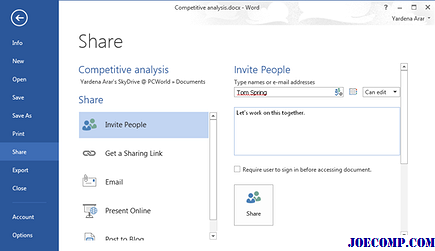
Společnost Microsoft doporučuje, aby se spoluautory aplikace PowerPoint připojili buď k pracovní ploše, nebo k webové aplikaci, a to obojí současně. Pokud jedna osoba používá verzi počítače a druhá pracuje v prohlížeči, změny nemusí správně uložit. Změny aplikace PowerPoint však nemusí být uloženy. Místo toho se zobrazují po dokončení práce s objektem, například s obrázkem nebo textovým rámečkem.

Aplikace Office 2013 pro stolní počítače ukazují, kdo pracuje na vašem dokumentu v rámci ikony na dolním okraji vlevo od okna.
Lidé pracující v organizacích, které se přihlásili k podnikatelskému plánu Office 365, mají nástroje pro spolupráci, které nejsou k dispozici ve spotřebitelských verzích. Programy Office 365 Small Business Premium a Office 365 Midsize Business poskytují hostované servery SharePoint a Lync pro spolupráci a sjednocené komunikace.

Upravit v aplikaci Word
v aplikaci Word Web App a počkejte na spuštění programu, což je časově náročný další krok Chcete-li udržovat karty na dokumentu, který jste byli pozváni ke sdílení, klikněte na odkaz Sledovat v pozvánce Administrátor Office 365 může tuto implicitní hloubku změnit v nastavení pro sdílený web tak, aby se dokumenty v aplikaci pro stolní počítače spouštěly. Je to špatné, že se nemůžete rozhodnout pro pracovní plochu nebo webovou aplikaci dříve, než se spustí některý z nich.

Následující dokumenty poskytují odkazy na dokumenty, které s vámi sdílely ostatní. Nelze však zobrazit seznam sledovaných dokumentů z výchozí obrazovky SkyDrive Pro.
Chcete-li znovu zobrazit dokument vytvořený spolupracovníkem, musíte kliknout na odkaz na dokument. Jednou z možností je najít e-mailovou pozvánku obsahující tento odkaz. Snadnější trasou je sledovat sdílený soubor kliknutím na možnost

v původní pozvánce. Tato akce přináší odkaz na dokument v rámci sledovaných dokumentů v levém navigačním panelu pracovního prostoru SkyDrive Pro pod položkou Dokumenty. Pokud jste nastavili novinku v profilu Office 365, budete upozorněni na změny na dokumenty, které sledujete. Ale pro zobrazení těchto souborů musíte kliknout na Sledované dokumenty
. Microsoft dokázal ulehčit práci s rozhraním, ve kterém se vedle dokumentů uživatele zobrazovaly sledované dokumenty. Rozhovory při spolupráci Není zřejmé, jak používat instant messaging v dokumentu. Podnikové prostředí sady Office 365 se soustředilo na chatování. Při přihlášení můžu okamžitě poslat zprávu kolegovi z aplikace Outlook Web App kliknutím na položku Lidé v horní části domovské obrazovky Office 365. Ale pokud jsem pak klikl na SkyDrive pracovat na dokumentu, okno mi řeklo ukončit relaci IM a nemohl jsem používat Outlook Web App k chatu při práci na sdíleném dokumentu. Microsoft uvedl, že to není způsob, jak by měl fungovat.
Služba Lync umožňuje konferenci a chatování z pracovní plochy.

Nebo můžete alespoň teoreticky. V našich testech jsme zjistili, že někdy ikona chatu byla šedá, i když Lync zobrazuje druhou stranu jako přítomnou. Je zřejmé, že společnost Microsoft má spoustu práce, aby spolupracovala s chatováním. Je těžké porozumět rozhodnutí vytvořit dvě služby chatu, které se vzájemně neintegrují, a poté, co jste přihlášeni do webové služby, je to nepříjemné spuštění samostatné aplikace. Nepravidelné chování Lync je třešničkou na dortu.

Zde vypadá výzva ke spolupráci v aplikaci Excel Web App. Od této chvíle nemůžete spolupracovat s někým, kdo používá desktop Excel.
Společnost Microsoft jednoznačně chce pověřit lidi, aby spolupracovali na dokumentech, ale nové kancelářské sady neumožňují práci. Různé postupy pro koautorování v hlavních aplikacích jsou matoucí. Zvláště v aplikaci Word je zpomalena spolupráce požadavkem, že každý, kdo je zapojen, musí uložit nebo obnovit dokumenty, aby viděl změny mezi sebou. Toto nastavení je v kontrastu s aplikací Google pro zpracování textu, která zobrazuje změny, když je uživatelé zkopírují.
Sdílení dokumentů v podnikových prostředích sady Office 365 je také zbytečně neintuitivní, takže je těžké najít sdílený dokument, který jste nevytvořili, nebo chatovat s kolegou při otevírání souboru. Je hezké, že společnost Microsoft podniká kroky správným směrem, ale zatím jsou to nejmenší kroky dítěte. Pokud je coediting pravidelnou součástí vašeho pracovního postupu, umožňuje to nová kancelář, ale ve shodě a spuštění. Buď se můžete dozvědět tyto náčrty dovnitř a ven, abyste je mohli obejít, nebo místo toho zvažte využití služby Google Apps pro firmy.

Napájecí zdroje bez názvu mohou prokázat bolestivé

Snížení nákladů na nové generické napájení by mohlo dát váš počítač do zranění!
Sdílení a spolupráce s webovými aplikacemi Microsoft Office

Jednou z hlavních výhod práce s aplikacemi Microsoft Office v cloudu je možnost přístupu a pracovat s dokumenty, tabulkami, prezentacemi a notebooky z libovolného zařízení podporovaného webem odkudkoliv na světě.
Aktualizace nemožně starého systému na Windows 8

Pro upgrade systému Windows XP můžete využít instalace na místě Windows 8. Ale máš to?







